您是否曾經需要在 PDF 中建立表格,但不確定最佳方法是什麼? 人們經常需要在 PDF 中添加表格。有時,如果您想要顯示某些數據(例如銷售數字或調查結果),則需要新增表格。或者,您可能需要在 PDF 中新增時間表或日期,而表格是呈現該資訊的最佳方式。
但有時可能很難弄清楚如何準確地在 PDF 中建立表格,特別是如果您以前從未嘗試過在 PDF 中建立表格。為了節省時間,本文將向您展示六種快速建立 PDF 表格的簡單方法,包括每種不同方法的圖片和步驟。
第 1 部分:如何使用 UPDF 建立 PDF 表格? (5種方法)
您可以使用UPDF 在 PDF 中輕鬆建立表格。 UPDF 有五種不同的方法在 PDF 中建立表格,因此您可以選擇最適合您且最簡單的方法。透過 UPDF,您可以使用矩形工具、線條形狀工具、新增影像或建立 PDF 功能將表格新增至 PDF。此外,您也可以使用UPDF在PDF中建立可填寫的表格。
UPDF 還具有許多其他功能來幫助您編輯和修改 PDF 檔。使用UPDF,您也可以對表格中的資訊進行註釋,為您的PDF新增密碼保護等安全工具,或使用AI為您的PDF總結、翻譯、解釋和產生內容。
觀看下面的影片以了解有關 UPDF 的更多信息,然後點擊下面的按鈕下載 UPDF 並開始免費試用。請務必在閱讀本教學之前執行此操作,因為我們將展示在 UPDF 中新增表格的所有五種方法。
Windows • macOS • iOS • Android 100% 安全性
方法 1. 建立矩形 PDF 表格
建立 PDF 表格的第一種方法是使用 UPDF 中的矩形工具。 對於此方法,請遵循以下說明。
步驟 1 - 開啟新 PDF
開啟UPDF,然後選擇「檔案」>「建立」>「空白頁」以建立新的空白PDF。
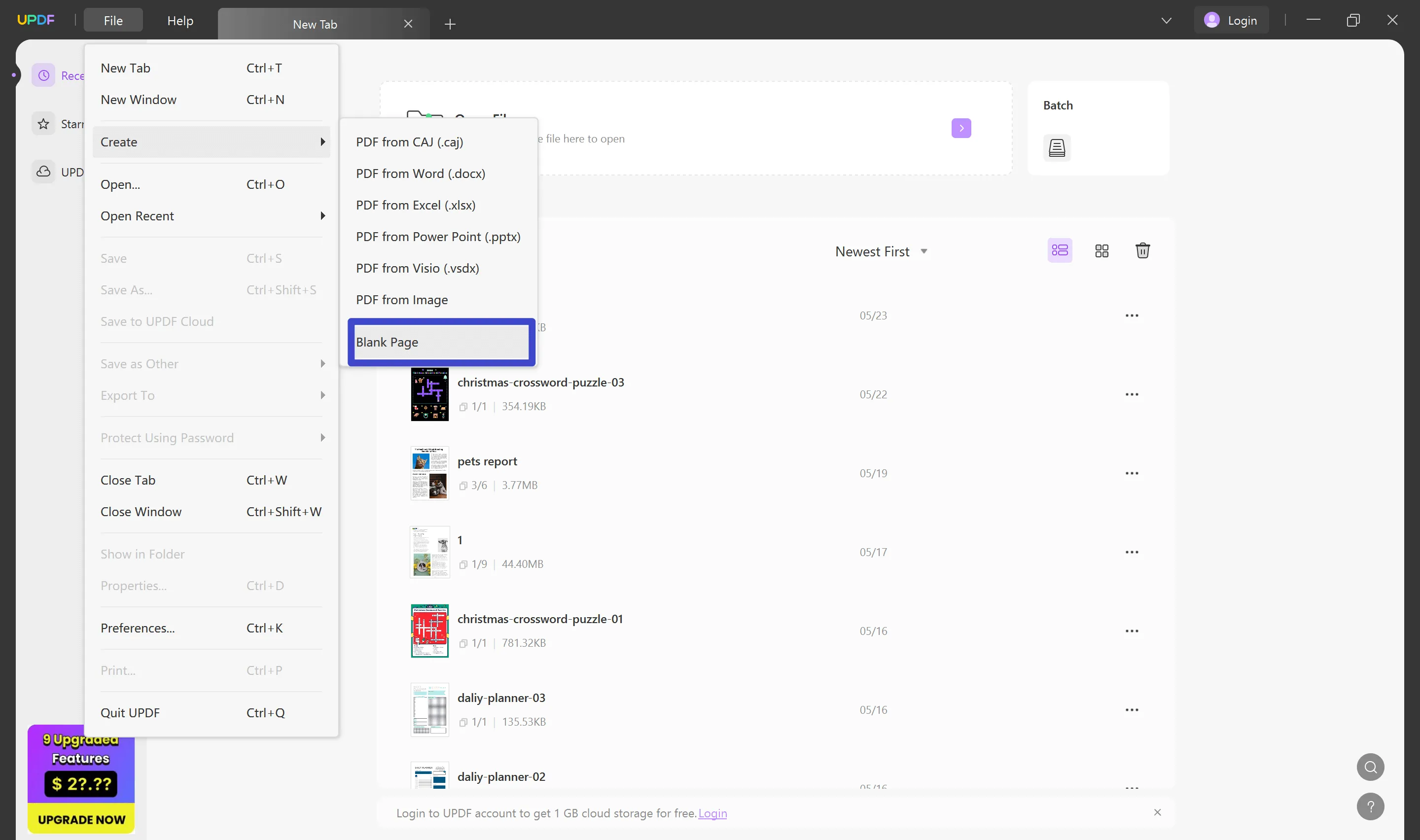
步驟 2 - 選擇矩形工具
開啟新的空白 PDF 後,從左側的工具中選擇“註釋”,然後從頂部的工具中選擇矩形工具。在開始表格之前,您可以調整矩形的顏色、不透明度或厚度。
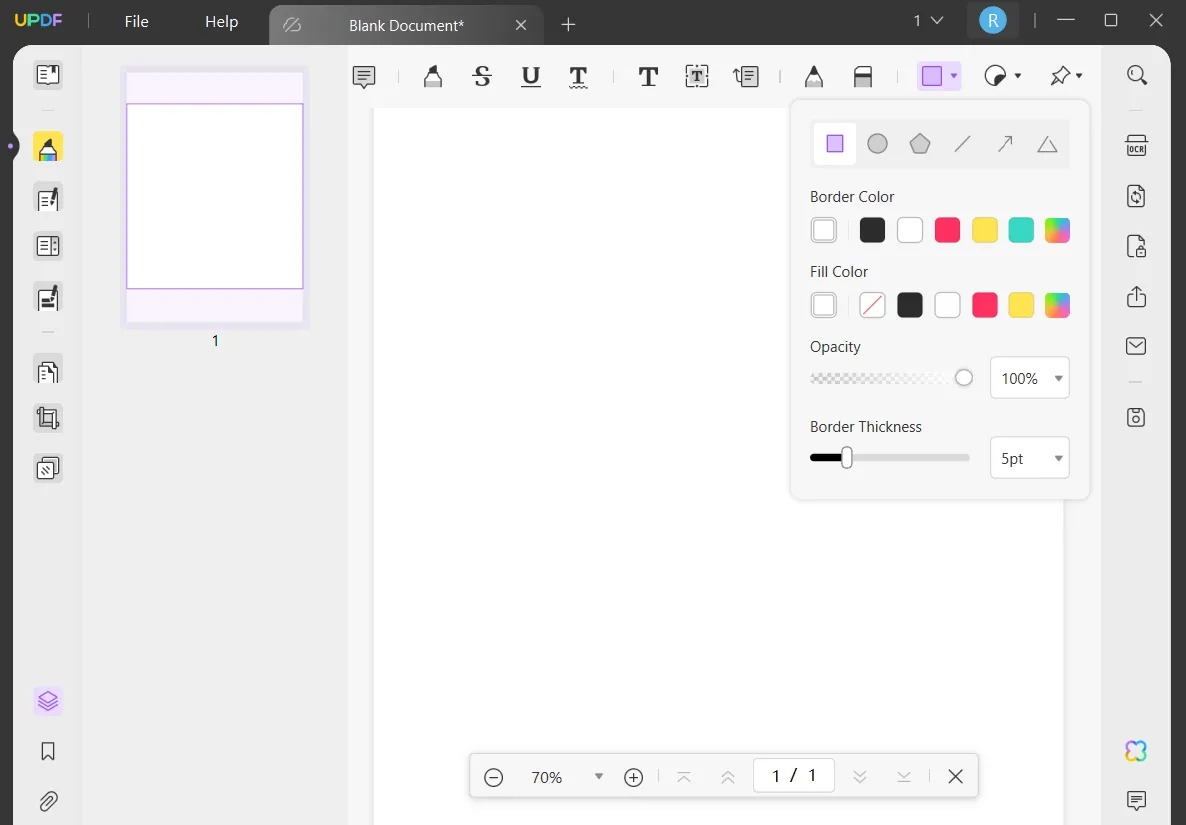
第 3 步 - 繪製矩形
點擊任意位置並拖曳遊標以建立矩形。繪製矩形後,您可以調整矩形的大小和形狀。
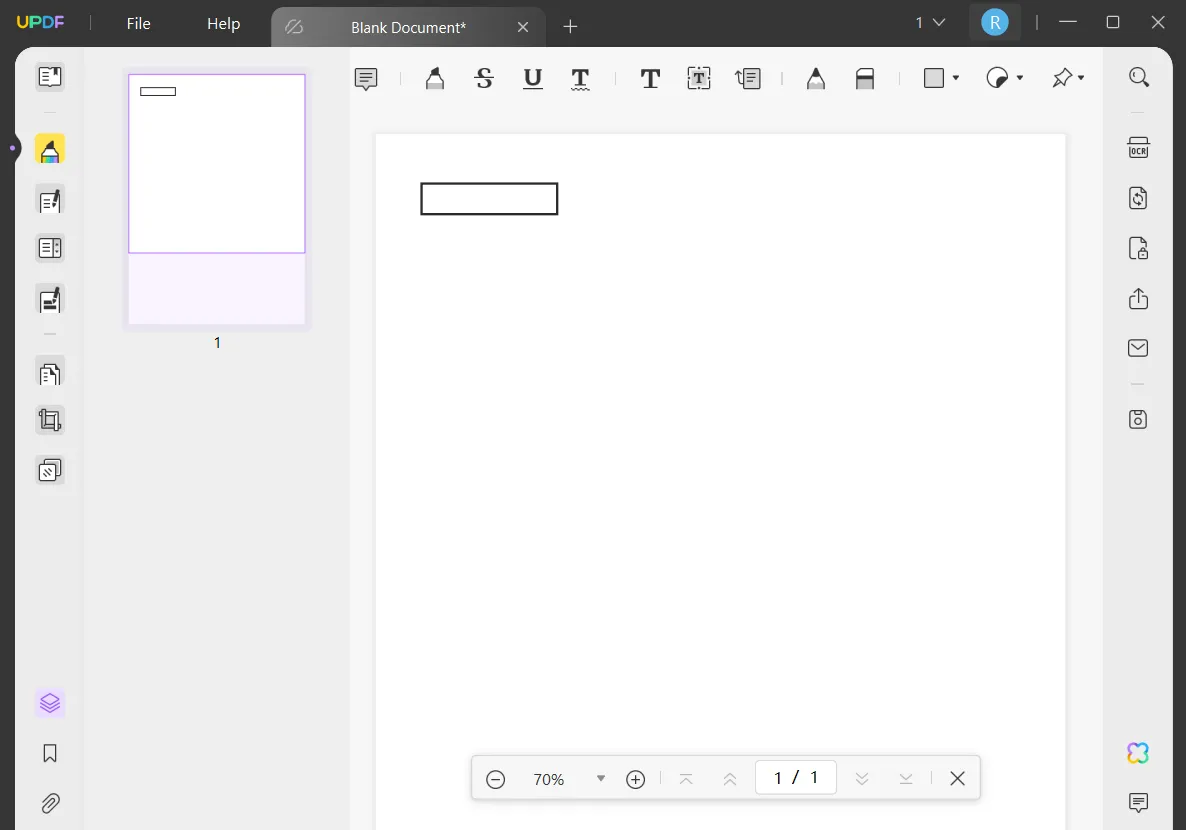
步驟 4 - 重置並貼上矩形
現在,您可以根據需要多次複製並貼上矩形,以在 PDF 中建立表格。您需要手動將矩形排列成表格所需的形狀。完成後,點擊右側的“另存為其他”以儲存您的 pdf。
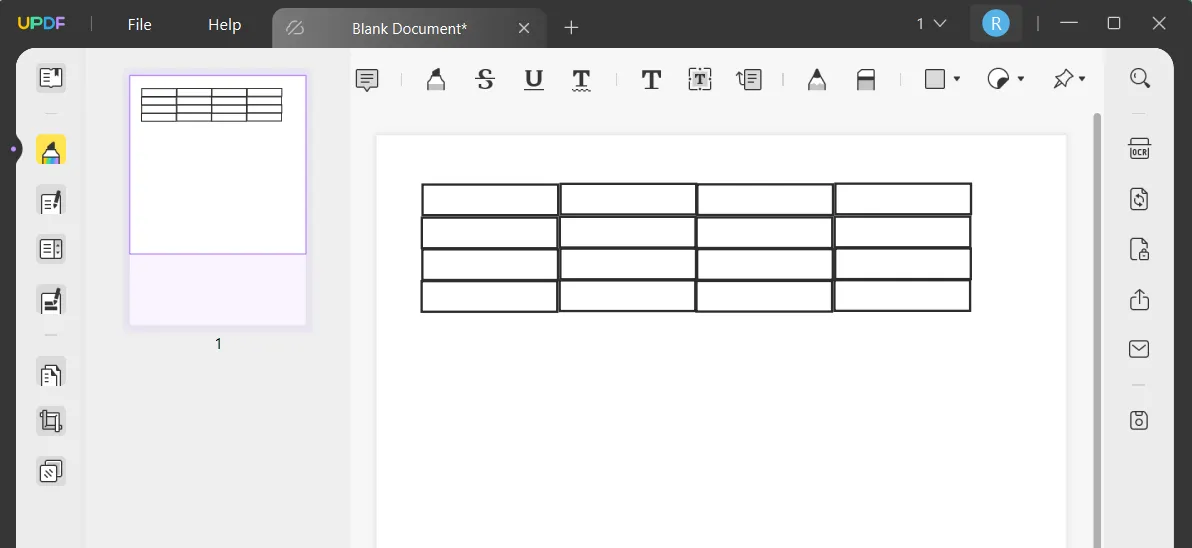
當您只想在 PDF 中建立小表格或需要自訂表格的形狀時,此方法最適合。因為此方法需要您手動複製並貼上每個矩形,所以不適用於大型表格。
方法 2. 在 PDF 中建立具有線條形狀的表格
您也可以使用線條形狀工具在 PDF 中繪製自訂表格。對於此方法,請按照下列步驟操作。
第 1 步 - 選擇直線工具
點擊下面的按鈕下載 UPDF,然後打開它。在 UPDF 中,使用上述步驟建立一個新的空白 PDF。選擇“註釋”>“矩形”,然後選擇線條工具。在繪製線條之前,您可以調整線條的顏色、不透明度和粗細。
Windows • macOS • iOS • Android 100% 安全性

步驟 2 - 繪製並複製線條
按一下頁面上的任意位置,然後拖曳遊標以建立一條線。然後,您可以複製並貼上該行以在其下方添加另一行。
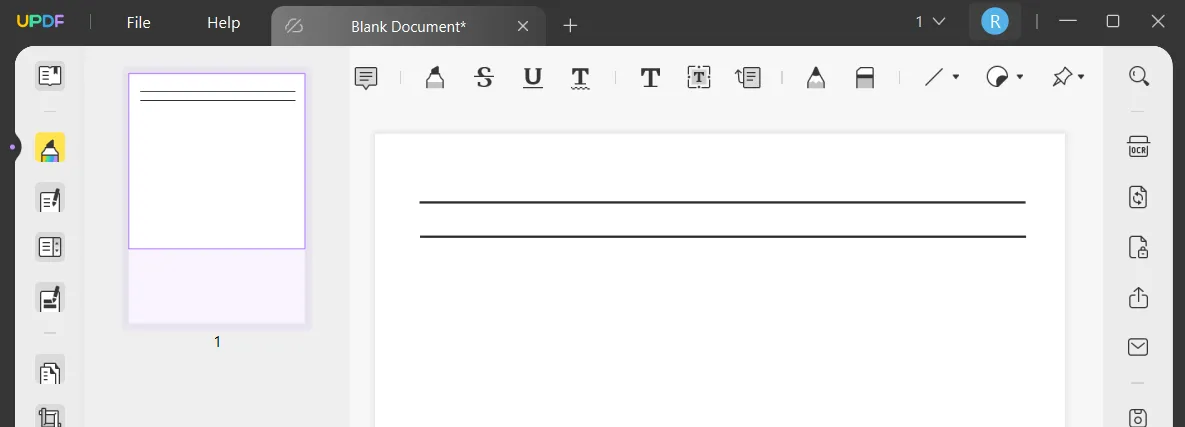
步驟 3 - 新增垂直線
現在您也可以使用線條工具新增垂直線。您可以根據需要複製並貼上任意數量的垂直線來建立表格部分。您也可以使用UPDF中的距離測量工具來測量垂直線之間的距離。只需根據需要多次複製並貼上線測量值,然後在每個測量值處放置垂直線即可。
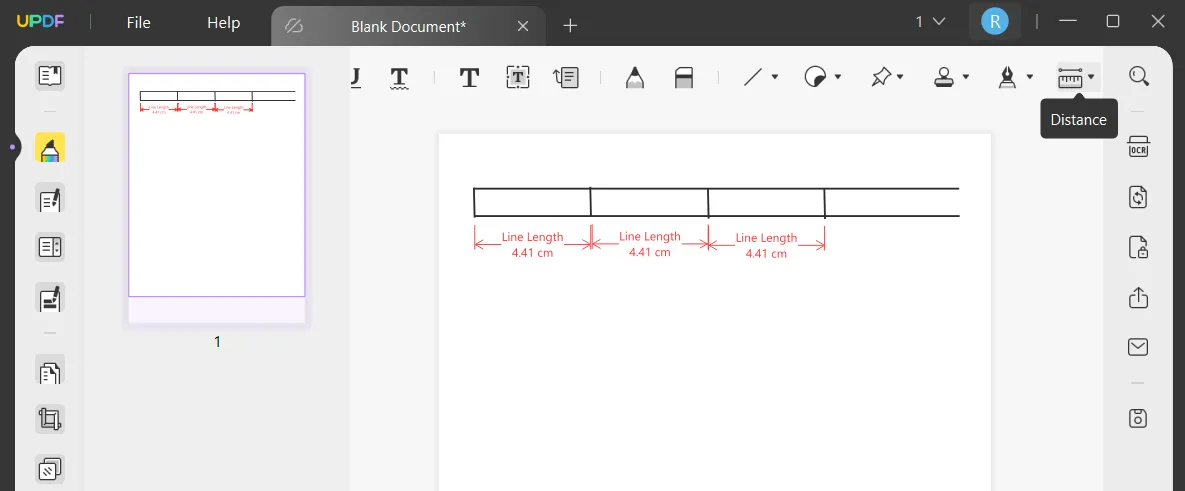
現在您可以為表格新增文本,或儲存 PDF。此方法最適合需要針對特定用途進行自訂的小表。將水平線和垂直線複製並貼上到創建大表格所需的所有位置可能需要很長時間。
方式 3. 透過新增影像在 PDF 中新增表格
如果您有空白電子表格的圖像,您可以輕鬆地將其新增至 PDF 以建立表格。對於在 PDF 中建立表格的方法,請依照下列步驟操作。
第 1 步 - 截取螢幕截圖
開啟您最喜歡的電子表格工具(例如 Microsoft Excel 或 Google 試算表),然後截取空白電子表格的螢幕截圖。
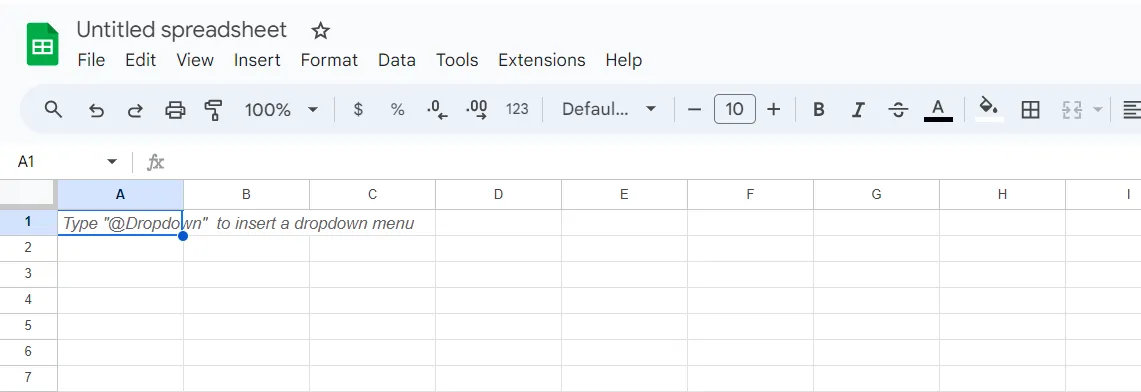
步驟 2 - 新增至 UPDF 作為影像
在 UPDF 中開啟一個新的空白 PDF 文件。 從左側選擇“編輯 PDF”,然後從頂部的工具中選擇“圖像”。大小或複製它以創建另一個表格。
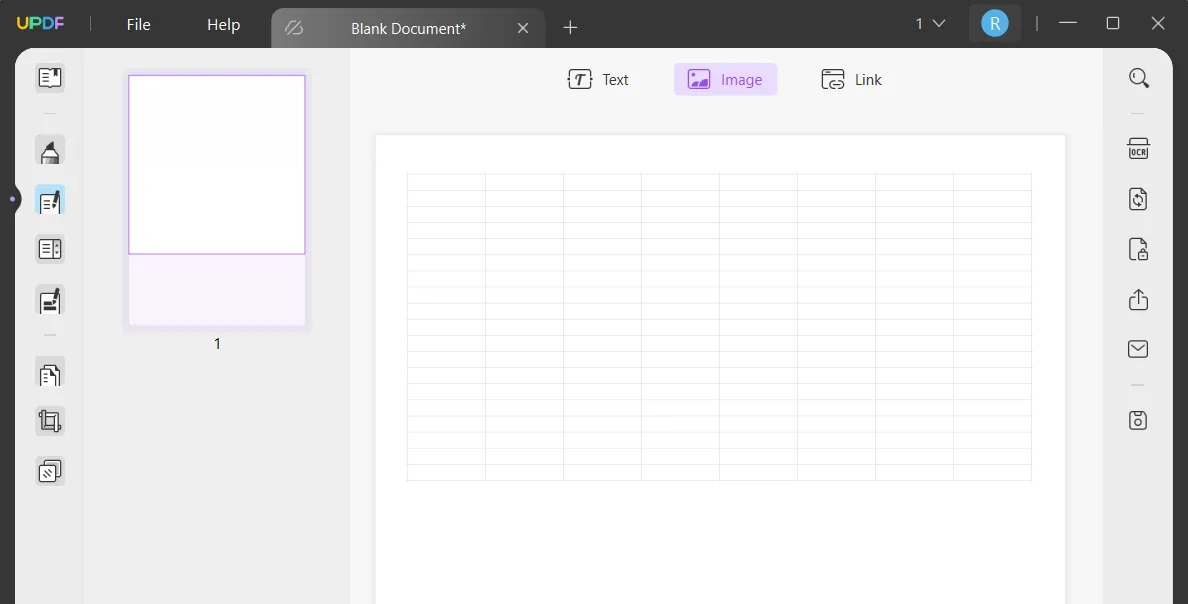
現在,您還可以透過點擊介面頂部的「文字」工具並新增文字方塊來為表格新增文字。 完成後請記得儲存 PDF 。
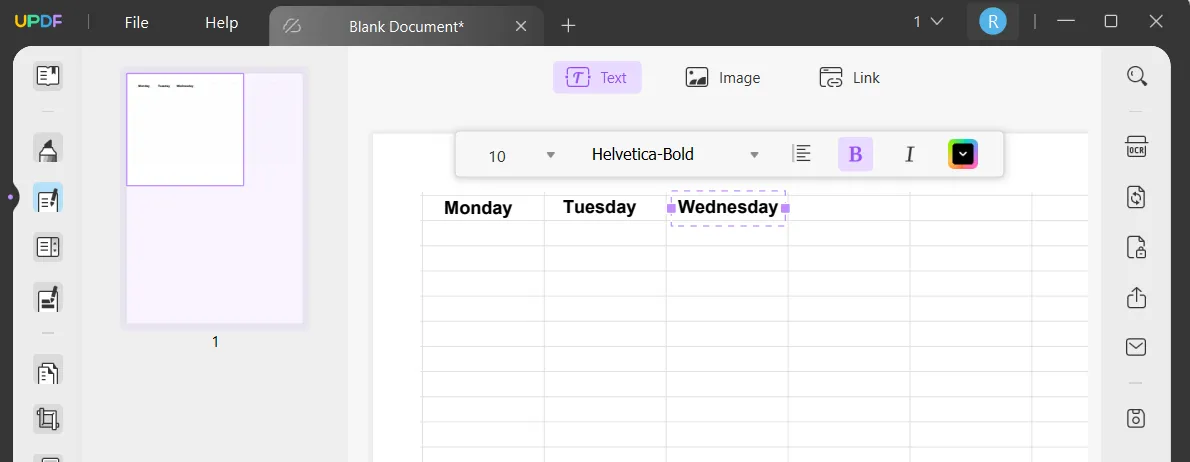
如果您想在 PDF 中快速建立標準表格,這是一個很好的方法。但是,此方法不允許您自訂表格。
方式 4. 透過建立 PDF 建立 PDF 表格
您也可以透過直接上傳 Word 文件或 Excel 電子表格在 PDF 中建立表格。對於此方法,請按照下列步驟操作。
第 1 步 - 開啟電子表格
開啟 UPDF,然後將電子表格檔案拖曳到「開啟檔案」方塊中。該文件將自動轉換為 PDF,並在新視窗中開啟。

第 2 步 - 根據需要進行編輯
現在,您可以根據需要編輯表格,方法是點擊“編輯 PDF ”來添加文字、圖像和鏈接,或者單擊“註釋”來添加便箋、突出顯示文字等。完成 PDF 表格後,選擇「另存為其他」以儲存 PDF。
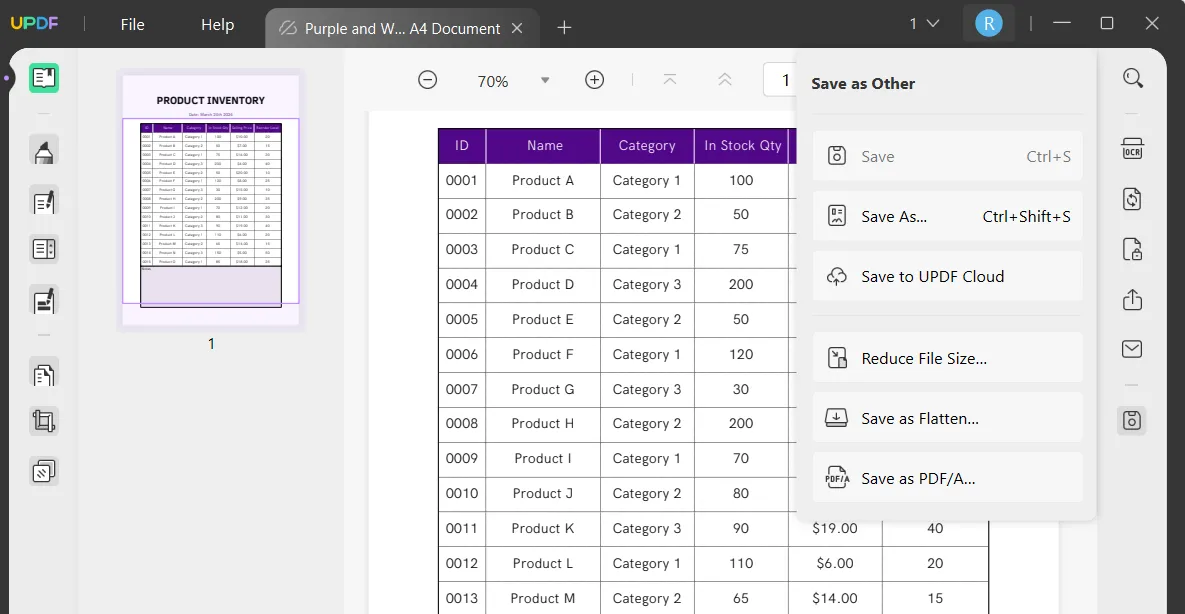
當您已經擁有包含資訊或資料的 Excel 電子表格並需要快速轉換為 PDF 文件時,此方法最適合。但是,只有當您已經將資料輸入到電子表格中時才能執行此方法,否則您將必須建立一個全新的電子表格。
如果您準備好將Excel 電子表格轉換為可編輯的 PDF,請點擊下面的按鈕下載 UPDF 並立即開始編輯。
Windows • macOS • iOS • Android 100% 安全性
方法 5. 在 PDF 中建立可填寫表格
如果您想要建立可填寫的 PDF 表格,可以使用 UPDF 新增可填寫欄位。對於此方法,請按照下列步驟操作。
第 1 步 - 打開表
您可以使用上述任何方法在 PDF 中建立新表格,或將表格上傳到 PDF。
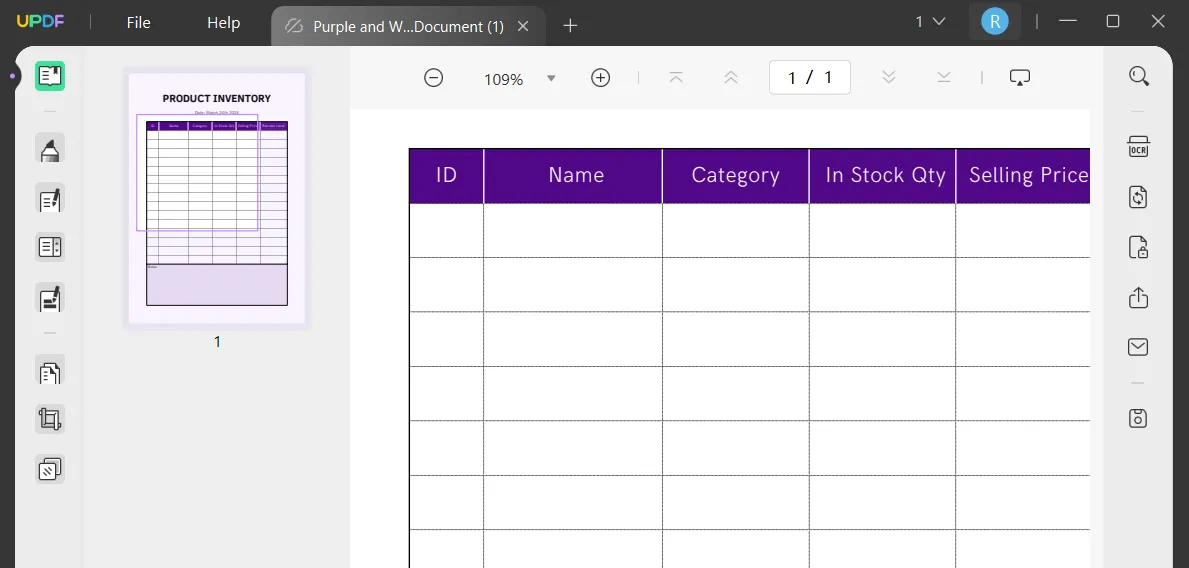
第 2 步 - 新增文字字段
從左側按一下“準備表單”,然後從頂部的工具中選擇文字欄位。按一下任意位置以啟動文字字段,然後將文字欄位拖曳到所需的大小和形狀。您可以根據需要為表格新增任意數量的文字欄位。完成後,從右側選擇“另存為其他”以儲存 PDF。
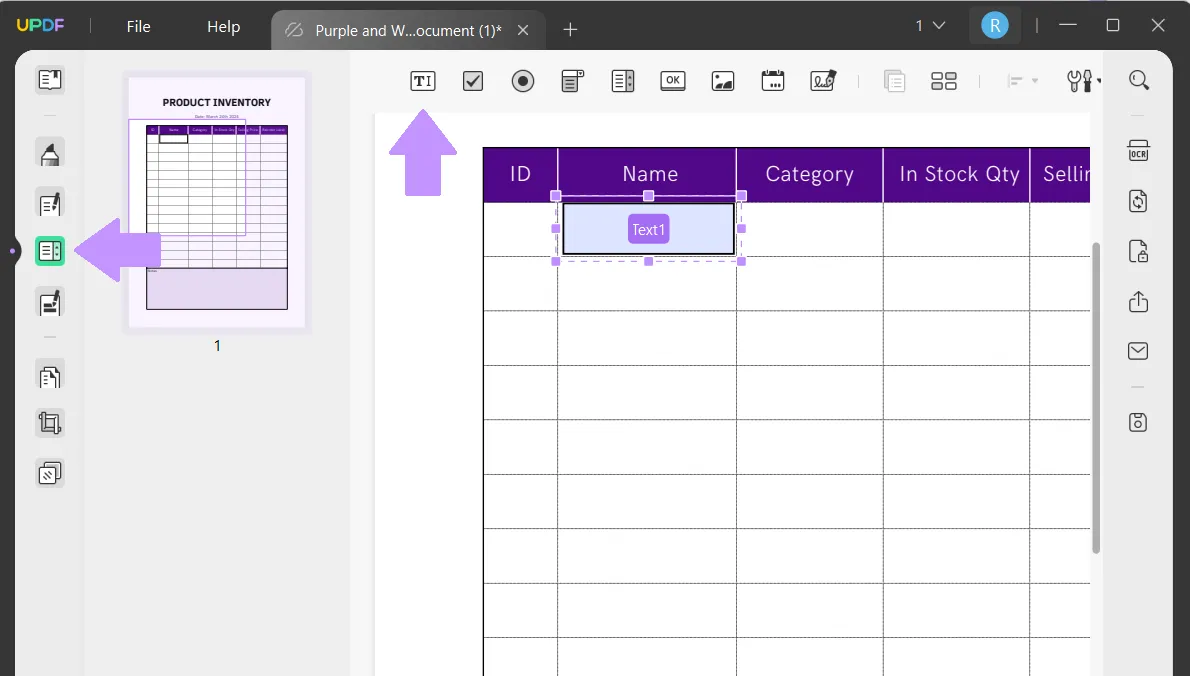
現在您已經了解了使用 UPDF 在 PDF 中建立表格的所有不同方法,如果您想在 PDF 中建立表格並發送給其他人以填寫他們的特定資料或訊息,可以參考以上的方法。
第 2 部分:如何在 Adobe Acrobat 中新增表格?
如果您已經擁有 Adobe Acrobat 軟體會員授權,則可以使用 Adobe 將表格新增至 PDF。對於此方法,請按照下列步驟操作。
步驟 1 - 在 Word 中建立表格
Adobe Acrobat 並非用於建立表格的內建工具,因此您需要先在 Microsoft Word 中建立表格。當您對表格和文字感到滿意時,您將需要僅截取表格區域的螢幕截圖。確保將螢幕截圖保存在以後可以存取的位置。
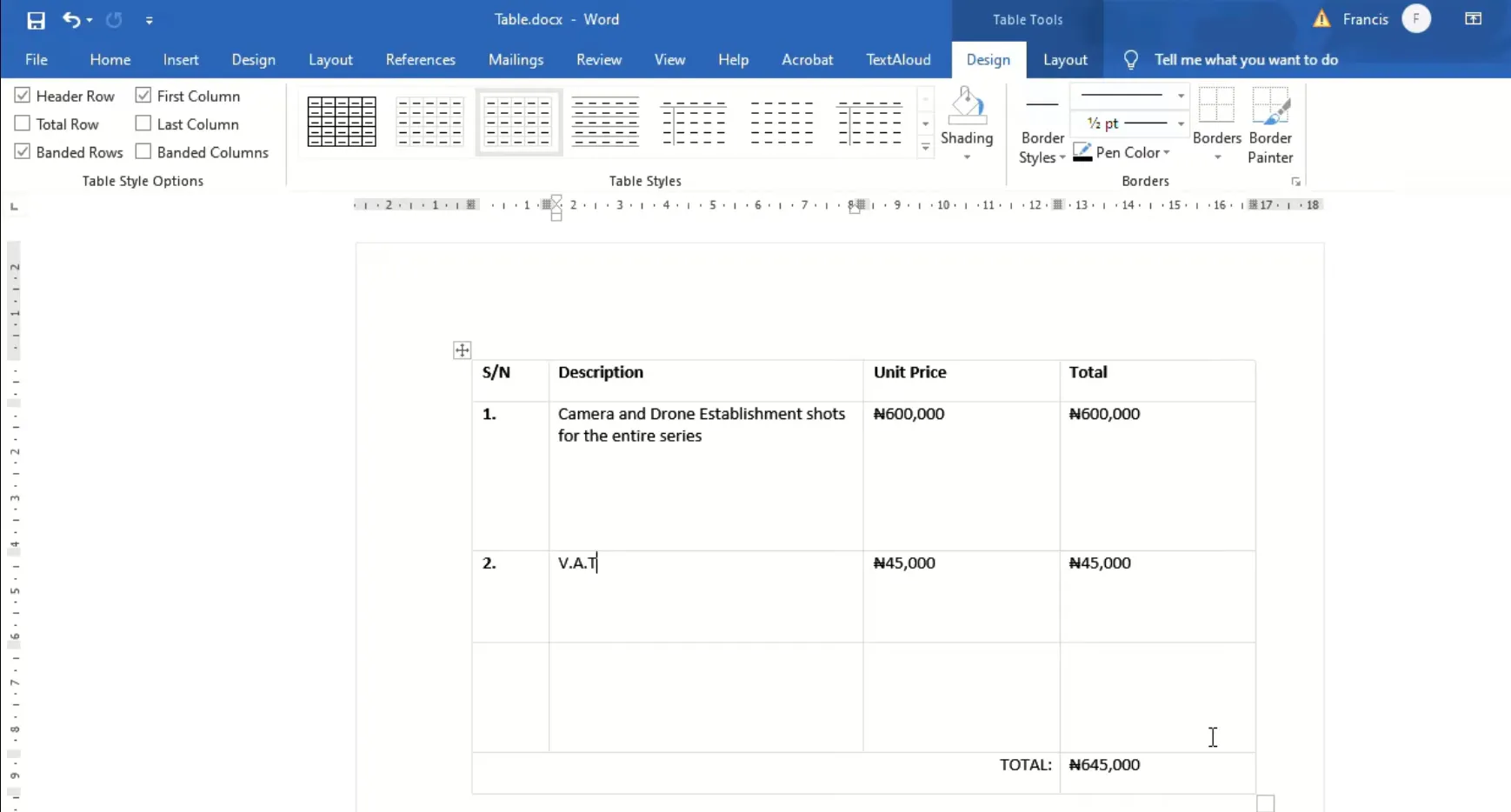
第 2 步 - 重置到 Adobe
開啟 Adobe Acrobat 並上傳要新增表格的 PDF。在Adobe的右側,您將按一下“編輯PDF”,然後從頂部選擇“新增圖像”工具。選擇要新增到 PDF 的電子表格的螢幕截圖。
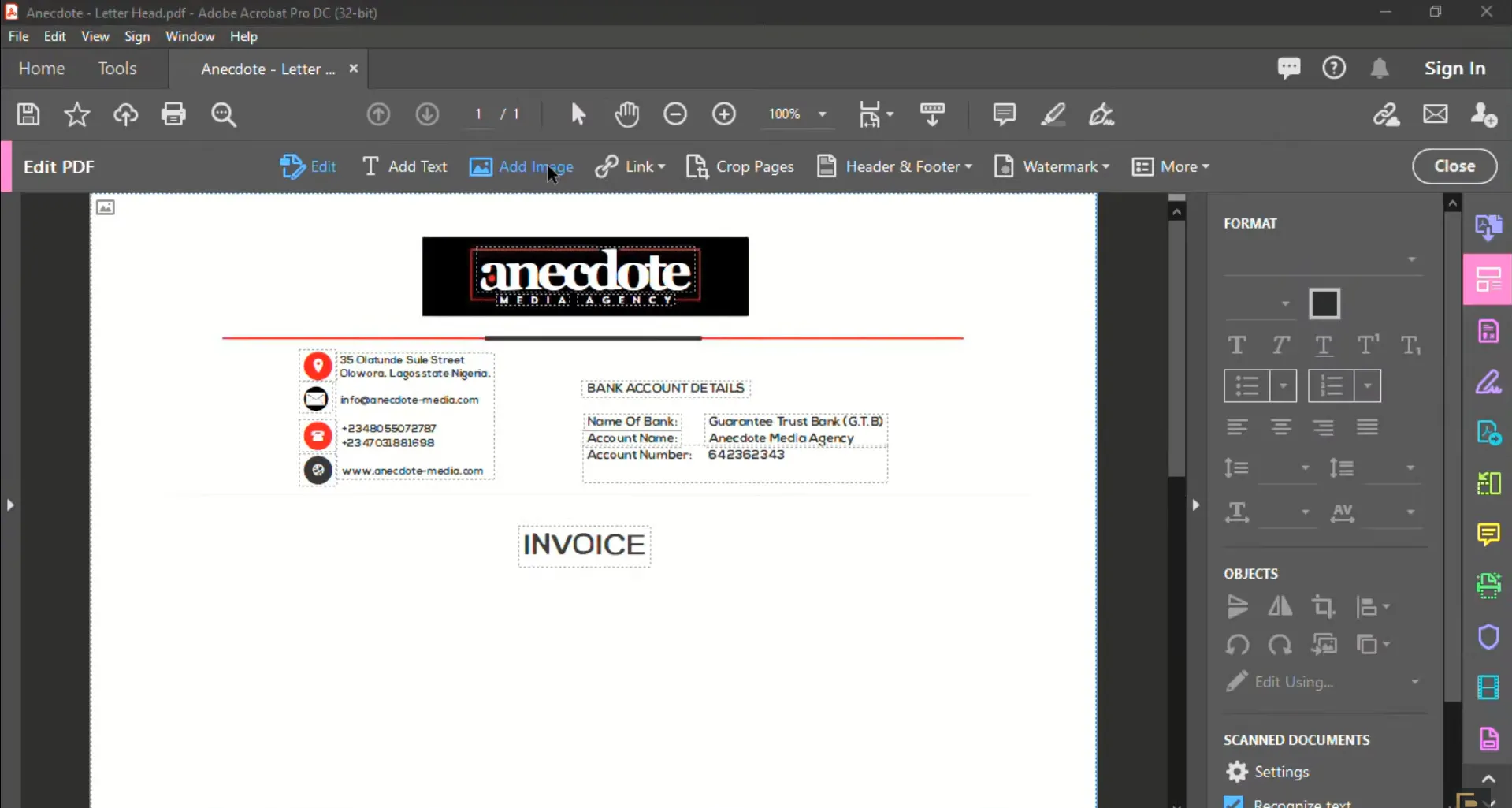
第 3 步 - 調整並儲存
現在您的表格已位於 Adobe 的 PDF 中,您可以調整表格影像的大小和位置。完成後,按一下「儲存」圖示以儲存 PDF。
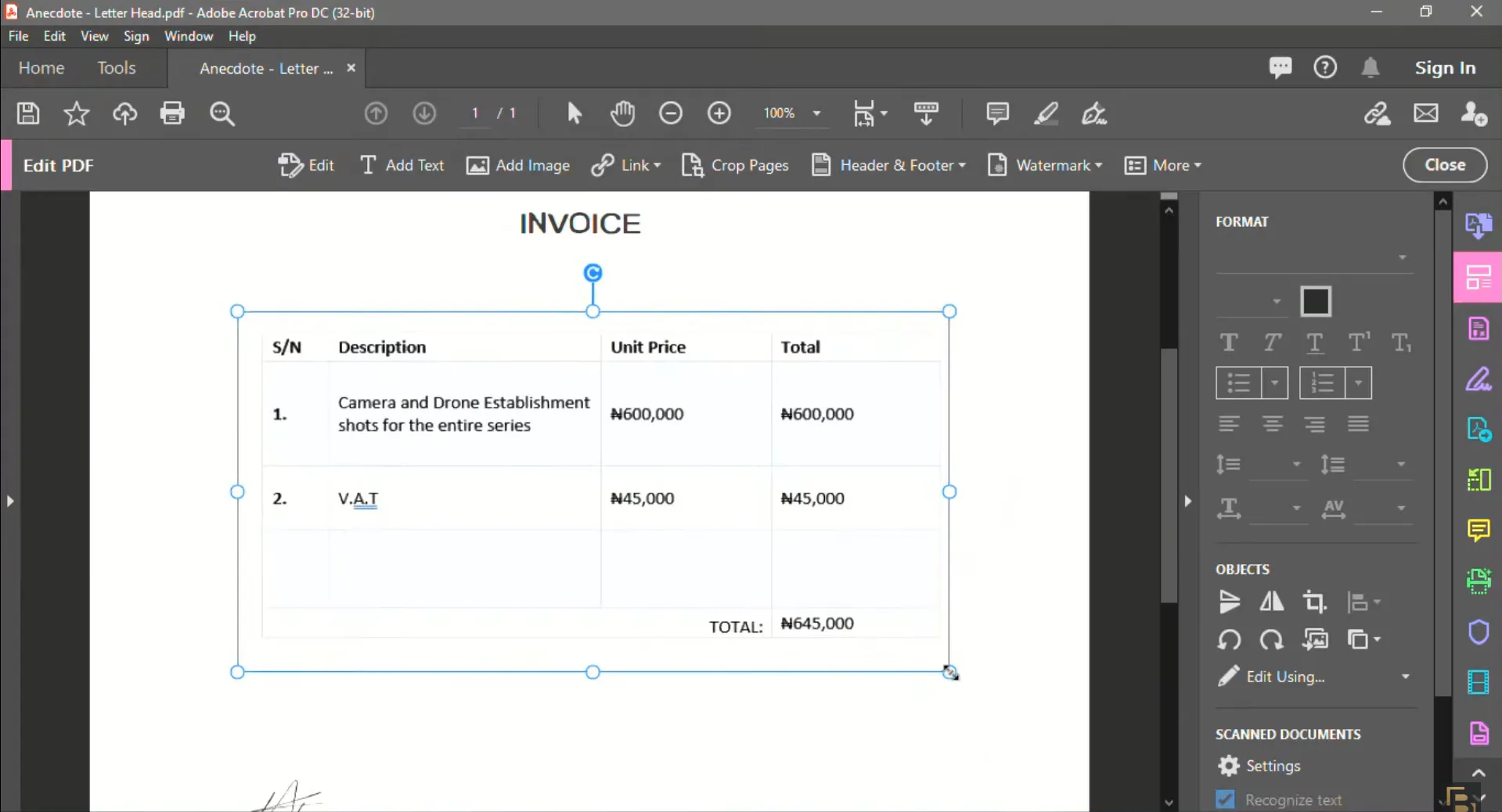
此方法非常容易執行,因為您只需要表格的螢幕截圖。但是,只有當您已經擁有 Adobe 會員時,此方法才有效,因為購買會員的費用可能非常昂貴。
結語
現在您已經了解了在 PDF 中建立表格的六種不同的簡單方法。我們最好的建議是使用 UPDF,因為它是一款一體式 PDF 編輯工具,可以幫助您根據您的特定要求自訂 PDF,並且它有五種不同的方式來快速向 PDF 添加表格。如果您已經擁有 Adobe 許可證,也可以在 Adobe Acrobat 中將表格新增至 PDF。
準備好立即嘗試 UPDF 的所有令人驚嘆的功能了嗎?點擊下面的按鈕下載 UPDF 並立即開始免費試用。
Windows • macOS • iOS • Android 100% 安全性
 UPDF
UPDF
 Windows
Windows Mac
Mac iPhone/iPad
iPhone/iPad Android
Android UPDF AI 在線
UPDF AI 在線 UPDF 數位簽名
UPDF 數位簽名 PDF 閱讀器
PDF 閱讀器 PDF 文件註釋
PDF 文件註釋 PDF 編輯器
PDF 編輯器 PDF 格式轉換
PDF 格式轉換 建立 PDF
建立 PDF 壓縮 PDF
壓縮 PDF PDF 頁面管理
PDF 頁面管理 合併 PDF
合併 PDF 拆分 PDF
拆分 PDF 裁剪 PDF
裁剪 PDF 刪除頁面
刪除頁面 旋轉頁面
旋轉頁面 PDF 簽名
PDF 簽名 PDF 表單
PDF 表單 PDF 文件對比
PDF 文件對比 PDF 加密
PDF 加密 列印 PDF
列印 PDF 批量處理
批量處理 OCR
OCR UPDF Cloud
UPDF Cloud 關於 UPDF AI
關於 UPDF AI UPDF AI解決方案
UPDF AI解決方案  AI使用者指南
AI使用者指南 UPDF AI常見問題解答
UPDF AI常見問題解答 總結 PDF
總結 PDF 翻譯 PDF
翻譯 PDF 解釋 PDF
解釋 PDF 與 PDF 對話
與 PDF 對話 與圖像對話
與圖像對話 PDF 轉心智圖
PDF 轉心智圖 與 AI 聊天
與 AI 聊天 PDF 轉成 Word
PDF 轉成 Word PDF 轉成 Excel
PDF 轉成 Excel PDF 轉成 PPT
PDF 轉成 PPT 使用者指南
使用者指南 技術規格
技術規格 產品更新日誌
產品更新日誌 常見問題
常見問題 使用技巧
使用技巧 部落格
部落格 UPDF 評論
UPDF 評論 下載中心
下載中心 聯絡我們
聯絡我們











